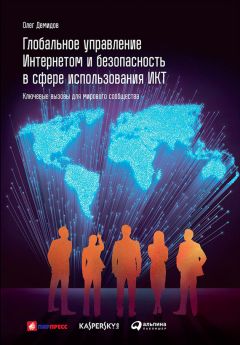Нейл Мэтью - Основы программирования в Linux
Виджеты упаковочных контейнеров — невидимые виджеты, задача которых — хранить другие виджеты и управлять их компоновкой или схемой размещения. Для управления размером отдельных виджетов, содержащихся в виджете упаковочного контейнера, вы задаете правила вместо координат. Поскольку виджеты упаковочных контейнеров могут содержать любые объекты GtkWidget и объект GtkBox сам является объектом типа GtkWidget, для создания сложных компоновок можно формировать виджеты упаковочных контейнеров, вложенные один в другой.
У типа GtkBox существуют два основных подкласса:
□ GtkHBox — однострочный горизонтальный упаковочный контейнер;
□ GtkVBox — одностолбцовый вертикальный упаковочный контейнер.
После создания упаковочных контейнеров следует задать два параметра: homogeneous и spacing:
GtkWidget* gtk_hbox_new(gboolean homogeneous, gint spacing);
GtkWidget* gtk_vbox_new(gboolean homogeneous, gint spacing);
Эти параметры управляют компоновкой всех виджетов в конкретном упаковочном контейнере. Параметр homogeneous — логический, если он равен TRUE, виджеты занимают одинаковую площадь независимо от их индивидуальных размеров. Параметр spacing задает расстояние между виджетами в пикселах.
После того как упаковочный контейнер создан, добавьте в него виджеты с помощью функций gtk_box_pack_start и gtk_box_pack_end:
void gtk_box_pack_start(GtkBox *box, GtkWidget *child,
gboolean expand, gboolean f ill, guint padding);
void gtk_box_pack_end(GtkBox *box, GtkWidget *child,
gboolean expand, gboolean fill, guint padding);
Функция gtk_box_pack_start вставляет виджеты, начиная от левого края контейнера GtkHBox и нижнего края контейнера GtkVBox; функция gtk_box_pack_end, наоборот, начинает от правого и верхнего краев контейнера. Параметры функций управляют расстоянием между виджетами и форматом каждого виджета, находящегося в упаковочном контейнере.
В табл. 16.1 описаны параметры, которые вы можете передавать в функцию gtk_box_pack_start или gtk_box_pack_end.
Таблица 16.1
Параметр Описание GtkBox *box Заполняемый упаковочный контейнер GtkWidget *child Виджет, который следует поместить в упаковочный контейнер gboolean expand Если равен TRUE, данный виджет занимает все доступное пространство, используемое совместно с другими виджетами, у которых этот флаг также равен TRUE gboolean fill Если равен TRUE, данный виджет будет занимать всю доступную площадь вместо использования ее как отступа от краев. Действует, только если флаг expand равен TRUE guint padding Размер отступа вокруг виджета в пикселахДавайте теперь рассмотрим эти виджеты упаковочных контейнеров и создадим более сложный пользовательский интерфейс, демонстрирующий вложенные упаковочные контейнеры (упражнение 16.3).
Упражнение 16.3. Макет виджета-контейнераВ этом примере вы спланируете размещение нескольких простых виджетов-меток типа GtkLabel с помощью контейнеров типа GtkHBox и GtkVBox. Виджеты-метки — простые графические элементы, подходящие для вывода коротких текстовых фрагментов. Назовите эту программу container.c:
#include <gtk/gtk.h>
void closeApp(GtkWidget *window, gpointer data) {
gtk_main_quit();
}
/* Обратный вызов позволяет приложению отменить событие
close/destroy. (Для отмены возвращает TRUE.) */
gboolean delete_event(GtkWidget *widget, GdkEvent *event, gpointer data) {
printf("In delete_eventn");
return FALSE;
}
int main (int argc, char *argv[]) {
GtkWidget *window;
GtkWidget *label1, *label2, *label3;
GtkWidget *hbox;
GtkWidget *vbox;
gtk_init(&argc, &argv);
window = gtk_window_new(GTK_WINDOW_TOPLEVEL);
gtk_window_set_title(GTK_WINDOW window), "The Window Title");
gtk_window_set_position(GTK_WINDOW(window), GTK_WIN_POS_CENTER);
gtk_window_set_default_size(GTK_WTNDOW(window), 300, 200);
g_signal_connect(GTK_OBJECT(window), "destroy",
GTK_SIGNAL_FUNC(closeApp), NULL);
g_signal_connect(GTK_OBJECT(window), "delete_event",
GTK_SIGNAL_FUNC(delete_event), NULL);
label1 = gtk_label_new("Label 1");
label2 = gtk_label_new("Label 2");
label3 = gtk_label_new("Label 3");
hbox = gtk_hbox_new(TRUE, 5);
vbox = gtk_vbox_new(FALSE, 10);
gtk_box_pack_start(GTK_BOX(vbox), label1, TRUE, FALSE, 5);
gtk_box_pack_start(GTK_BOX(vbox), label2, TRUE, FALSE, 5);
gtk_box_pack_start(GTK_BOX(hbox), vbox, FALSE, FALSE, 5);
gtk_box_pack_start(GTK_BOX(hbox), label3, FALSE, FALSE, 5);
gtk_container_add(GTK_CONTAINER(window), hbox);
gtk_widget_show_all(window);
gtk_main();
return 0;
}
Когда вы выполните эту программу, то увидите следующую схему расположения виджетов-меток в вашем окне (рис. 16.6).
Рис. 16.6
Как это работает
Вы создаете два виджета упаковочных контейнеров: hbox и vbox. С помощью функции gtk_box_pack_start вы заполняете vbox виджетами label1 и label2, причем label2 располагается у нижнего края контейнера, потому что вставляется после label1. Далее контейнер vbox целиком наряду с меткой label3 вставляется в контейнер hbox.
В заключение hbox добавляется в окно и выводится на экран с помощью функции gtk_widget_show_all.
Схему размещения упаковочного контейнера легче понять с помощью блок-схемы, показанной на рис. 16.7.
Рис. 16.7
Познакомившись с виджетами, сигналами, обратными вызовами и виджетами-контейнерами, вы рассмотрели основы комплекта инструментов GTK+. Но для того чтобы стать программистом, профессионально применяющим GTK+, нужно понять, как наилучшим образом использовать имеющиеся в комплекте виджеты.
Виджеты GTK+
В этом разделе мы рассмотрим API самых популярных виджетов GTK+, которые вы будете применять чаще всего в своих приложениях.
GtkWindow
GtkWindow — базовый элемент всех приложений GTK+. До сих пор вы использовали его для хранения своих виджетов.
GtkWidget
+---- GtkContainer
+---- GtkBin
+---- GtkWindow
Существуют десятки вызовов API GtkWindow, но далее приведены функции, заслуживающие особого внимания.
GtkWidget* gtk_window_new(GtkWindowType type);
void gtk_window_set_title(GtkWindow *window, const gchar *title);
void gtk_window_set_position(GtkWindow *window, GtkWindowPosition position);
void gtk_window_set_default_size(GtkWindow *window, gint width, gint height);
void gtk_window_resize(GtkWindow *window, gint width, gint height);
void gtk_window_set_resizable(GtkWindow *window, gboolean resizable);
void gtk_window_present(GtkWindow *window);
void gtk_window_maximize(GtkWindow *window);
void gtk_window_unmaximize(GtkWindow *window);
Как вы видели, функция gtk_window_new создает в памяти новое пустое окно. Заголовок окна не задан и размер и местоположение окна не определены. Обычно вы будете заполнять окно виджетами и задавать меню и панель инструментов перед выводом окна на экран с помощью вызова функции gtk_widget_show.
Функция gtk_window_set_title изменяет текст полосы заголовка, информируя оконный менеджер запроса.
ПримечаниеПоскольку за отображение оформления окна отвечает оконный менеджер, а не библиотека GTK+, шрифт, цвет и размер текста зависят от вашего выбора оконного менеджера.
Функция gtk_window_setposition управляет начальным местоположением на экране. Параметр position может принимать пять значений, перечисленных в табл. 16.2.
Таблица 16.2
Параметр position Описание GTK_WIN_POS_NONE Окно располагается по усмотрению оконного менеджера GTK_WIN_POS_CENTER Окно центрируется на экране GTK_WIN_POS_MOUSE Расположение окна задаётся указателем мыши GTK_WIN_POS_CENTER_ALWAYS Окно остается отцентрированным независимо от его размера GTK_WIN_POS_CENTER_ON_PARENT Окно центрируется относительно родительского окна (удобно для диалоговых окон)Функция gtk_window_set_default_size задает окно на экране в единицах отображения GTK+. Явное задание размера окна гарантирует, что содержимое окна не будет закрыто чем-либо или скрыто. Для того чтобы изменить размеры окна после его вывода на экран, можно воспользоваться функцией gtk_window_resize. По умолчанию пользователь может изменить размеры окна, перемещая обычным способом его границу мышью. Если вы хотите помешать этому, можно вызвать функцию gtk_window_set_resizeable, приравненную FALSE.